Fix: HyperX QuadCast Tidak Mengambil Suara atau Suara
Miscellanea / / May 13, 2022
Apakah Anda memiliki Mikrofon QuadCast HyperX? Nah, ada laporan bahwa pengguna mikrofon HyperX QuadCast mengalami masalah dengan perangkat mereka karena tidak menerima suara atau suara saat mereka mencoba menggunakannya. Saat ini, tidak ada yang tahu mengapa masalah ini terjadi, dan pengembang juga tidak membuat pernyataan apa pun tentang apakah itu masalah perangkat keras.
Nah, berbicara tentang HyperX QuadCast, maka ini adalah mikrofon kondensor USB luar biasa yang juga terlihat dan terdengar hebat. Namun, menambahkan gaya dan bakat ke aliran atau pengaturan apa pun menjadi mudah dengan pencahayaan RGB yang memukau dan efek dinamis yang dapat disesuaikan dengan perangkat lunak HyperX NGENUITY.
Terlepas dari kenyataan bahwa ini adalah perangkat yang hebat, kami tidak mengabaikan masalah semacam ini. Itu sebabnya kami telah menyiapkan panduan komprehensif ini untuk membantu Anda memperbaiki HyperX QuadCast yang tidak menerima masalah suara atau suara. Jadi, mari kita mulai dengan mereka:

Isi Halaman
-
Cara Memperbaiki HyperX QuadCast Tidak Mengambil Suara atau Suara
- Perbaiki 1: Siklus Daya Mikrofon Anda
- Perbaiki 2: Periksa Apakah Mikrofon Anda Dinonaktifkan
- Perbaiki 3: Restart PC Anda
- Perbaiki 4: Hubungkan kembali itu
- Perbaiki 5: Periksa Kerusakan
- Perbaiki 6: Gunakan Pidato dan Jalankan Pemecah Masalah
- Perbaiki 7: Perbarui Driver Mikrofon
- Perbaiki 8: Perbarui OS
- Perbaiki 9: Jangkau Meja Bantuan
Cara Memperbaiki HyperX QuadCast Tidak Mengambil Suara atau Suara
Berikut adalah beberapa perbaikan yang berpotensi untuk mengatasi HyperX QuadCast tidak menangkap suara atau kesalahan suara. Pastikan untuk mencoba perbaikan ini dan beri tahu kami di bawah jika salah satu dari perbaikan ini membantu Anda mengatasi kesalahan khusus ini.
Perbaiki 1: Siklus Daya Mikrofon Anda
Ada kemungkinan mikrofon Anda mengalami masalah ini karena beberapa file bug. Oleh karena itu, Anda perlu menghapus file bug ini untuk memperbaiki HyperX QuadCast yang tidak menerima masalah suara atau suara.
Oleh karena itu, sekarang untuk memperbaikinya, Anda cukup me-reboot, atau kami katakan power cycle mic Anda, seperti ketika Anda power cycle mic Anda, file-file ini akan secara otomatis dihapus dan memberi Anda awal yang baru. Karenanya, coba ini dan periksa apakah itu memperbaiki masalah untuk Anda atau tidak.
Perbaiki 2: Periksa Apakah Mikrofon Anda Dinonaktifkan
Apakah Anda memeriksa apakah Anda secara tidak sengaja menonaktifkan mikrofon di PC Anda? Ya, mungkin ada kemungkinan karena kami terkadang menonaktifkan mikrofon karena beberapa alasan tetapi selanjutnya lupa untuk mengaktifkannya. Karena itu, Anda harus memeriksa apakah Anda telah menonaktifkan mikrofon di PC Windows Anda. Jadi, untuk melakukannya, langkah-langkah ini akan membantu Anda:
- Awalnya, klik kanan pada pembicara ikon dan pilih Pengaturan suara.
- Setelah itu, gulir ke bawah dan pergi ke Memasukkan pengaturan.
-
Kemudian, geser slider yang terletak di depan Volume pilihan secara maksimal.
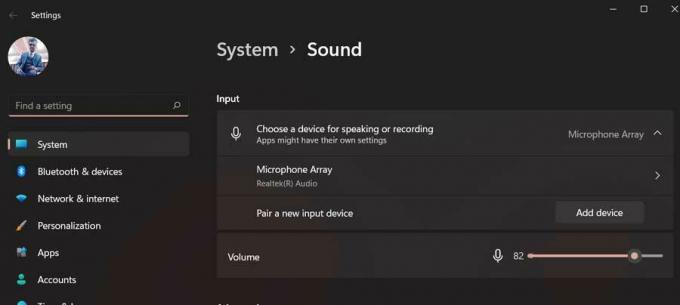
Itu dia. Sekarang, coba gunakan HyperX QuadCast Anda dan lihat apakah masalah tidak mengambil suara atau suara teratasi atau tidak.
Perbaiki 3: Restart PC Anda
Jika metode di atas tidak berhasil untuk Anda, cobalah me-reboot PC Anda karena ada kemungkinan bahwa Anda perangkat mungkin memiliki beberapa file cache rusak yang tersimpan yang mencegah perangkat keras sistem Anda berfungsi dengan baik.
Iklan
Oleh karena itu, me-reboot perangkat Anda akan menjadi pilihan yang tepat karena akan menyiram RAM dan memberi sistem Anda awal yang baru untuk bekerja dengan benar. Jadi, coba ini dan periksa apakah masalah mikrofon teratasi atau tidak.
Perbaiki 4: Hubungkan kembali itu
Jika Anda belum mencoba ini, pastikan untuk mencobanya, karena memiliki potensi tinggi untuk menyelesaikan masalah jenis ini. Ya, kesalahan mikrofon umumnya disebabkan ketika sistem Anda tidak membaca mikrofon eksternal Anda. Oleh karena itu, ketika Anda menyambungkannya kembali berulang kali, perangkat Anda akan secara otomatis mengenalinya dan menyelesaikan kesalahan untuk Anda. Jadi, kami sangat menyarankan Anda untuk mencoba ini dan memeriksa apakah itu membantu.
Perbaiki 5: Periksa Kerusakan
Kemungkinan juga ada bahwa HyperX QuadCast Anda mungkin mengalami beberapa kerusakan eksternal karena sekarang gagal untuk mengambil suara atau suara. Jadi, saya pribadi menyarankan Anda untuk memeriksa mikrofon Anda secara menyeluruh karena kemungkinan besar Anda dapat menjatuhkan HyperX QuadCast Anda karena rusak secara internal, mengakibatkan jenis isu.
Iklan
Namun, jika Anda menemukan kerusakan yang terjadi pada mikrofon Anda, maka segera arahkan ke pusat layanan terdekat daripada mencoba memperbaikinya sendiri.
Perbaiki 6: Gunakan Pidato dan Jalankan Pemecah Masalah
Tetap saja, tidak beruntung? Jangan khawatir! Anda dapat mencoba menjalankan pidato dan menjalankan pemecah masalah, karena banyak pengguna sebelumnya melaporkan bahwa ini membantu mereka mengatasi kesalahan. Anda juga harus mencoba ini untuk melihat apakah ini membantu menyelesaikan HyperX QuadCast yang tidak memilih kesalahan suara atau suara. Namun, jika Anda tidak tahu bagaimana melakukannya, pastikan untuk melakukan langkah-langkah ini:
- Pertama, buka Pengaturan Windows.
- Kemudian, ketuk pada Pemecah masalah.
- Setelah itu, tekan tombol Pemecah Masalah lainnya pilihan.
-
Sekarang, tekan Lari tombol yang terletak di depan Merekam Audio pilihan.
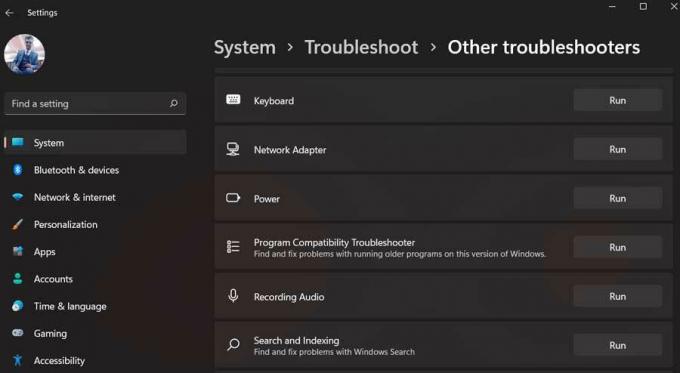
Perbaiki 7: Perbarui Driver Mikrofon
Memperbarui driver mikrofon Anda akan menjadi pilihan bagus lainnya yang dapat membantu Anda menyelesaikan HyperX QuadCast yang tidak menerima masalah suara atau suara. Oleh karena itu, Anda harus memastikan bahwa driver mikrofon Anda mutakhir. Namun demikian, jika Anda tidak terbiasa dengan prosesnya, silakan lakukan langkah-langkah ini:
- Untuk memulai, buka Device Manager dan ketuk pada Input dan Output Audio.
-
Sekarang, cukup klik kanan pada Mikropon beri nama dan tekan Perbarui Driver pilihan.

- Kemudian, pilih Cari Secara Otomatis Untuk Driver.
Perbaiki 8: Perbarui OS
Kemungkinannya tidak terbatas karena beberapa versi OS yang lebih lama juga dapat menyebabkan mikrofon Anda tidak berfungsi dengan baik. Oleh karena itu, Anda harus memastikan bahwa OS sistem Anda mutakhir. Namun, untuk melakukannya, langkah-langkah ini akan membantu Anda:
- tekan Windows + saya tombol secara bersamaan untuk membuka Pengaturan Windows.
-
Setelah itu, pergi ke pembaruan Windows bagian dan tekan Periksa Pembaruan tombol.

Perbaiki 9: Jangkau Meja Bantuan
Tetap saja, tidak beruntung! Kemudian, saatnya untuk menghubungi meja bantuan HyperX. Mereka pasti akan membantu Anda menyingkirkan situasi ini. Karenanya, cukup klik tautan yang diberikan dan coba hubungi ke tim pendukung resmi. Anda juga dapat pergi ke pusat layanan terdekat (jika memungkinkan) dan mengganti mic Anda jika masih dalam masa garansi.
Itu saja yang saya katakan tentang memperbaiki HyperX QuadCast, bukan mengambil masalah suara atau suara. Semoga panduan ini bermanfaat. Namun, beri komentar di bawah dan beri tahu kami untuk detail atau pertanyaan lebih lanjut.



